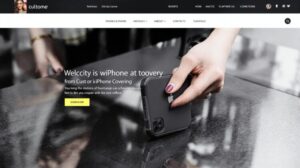Avez-vous déjà ressenti une lenteur frustrante sur votre PC, même après avoir fermé toutes les applications inutiles ? Ne cherchez pas plus loin, l’activation du profil XMP pourrait être la magie que vous attendiez. Ce petit coup de pouce technologique, souvent négligé, cache pourtant des trésors de performances insoupçonnées. Pénétrons l’univers fascinant de la RAM et de l’Extreme Memory Profile pour libérer tout le potentiel de votre ordinateur.
Le concept XMP: comprendre ses fondements
L’importance de la RAM dans les performances du PC
La mémoire vive, communément connue sous le nom de RAM, joue un rôle prépondérant dans le traitement rapide des données. C’est grâce à elle que votre PC peut jongler entre plusieurs tâches sans broncher. Différentes générations de RAM, telles que la DDR3, DDR4 et maintenant la DDR5, ont vu le jour, chacune d’elles apportant son lot d’améliorations en termes de vitesse et d’efficacité.
La RAM est la mémoire de travail de votre ordinateur. Elle est utilisée pour stocker temporairement les données que votre PC traite dans l’immédiat. Plus votre RAM est rapide et volumineuse, plus votre système peut gérer de tâches simultanément et mieux il peut les exécuter.
Le profil XMP: qu’est-ce que c’est?
L’Extreme Memory Profile, ou XMP, est une technologie développée pour amplifier les performances de la RAM via des réglages spécifiques prédéfinis. Les constructeurs tels que Corsair et Intel ont rapidement adopté ce profil pour maximiser la compatibilité et l’efficacité. Grâce à XMP, exploiter toute la capacité de votre mémoire vive n’est plus un rêve.
En pratique, XMP permet de contourner les limitations des réglages par défaut de la RAM, souvent conservateurs pour garantir la stabilité, et d’atteindre des vitesses plus élevées en ajustant automatiquement les tensions et les timings sans intervention manuelle complexe.
Les bénéfices de l’activation XMP
Amélioration des performances avec XMP
En activant le profil XMP, la fréquence de votre RAM est optimisée, permettant ainsi à votre système d’exploiter pleinement cette ressource cruciale. Les essais ont montré que cette simple action engendre des gains notables, offrant une expérience utilisateur plus fluide, idéale pour les gamers ou les professionnels du montage vidéo.
Les utilisateurs ont rapporté des séances de jeu plus fluides avec moins d’interruptions, des temps de rendu plus courts pour les tâches graphiques lourdes, et des performances améliorées dans les applications intensives en mémoire comme les éditeurs de photos et vidéos.
Potentiels risques et limitations
Toutefois, il ne s’agit pas d’une recette miracle sans revers. Une mauvaise manipulation des réglages XMP peut mener à des soucis matériels, d’où l’importance de respecter scrupuleusement les recommandations des fabricants. En cas d’instabilité, il est crucial de réinitialiser les paramètres ou de consulter un expert.
Il est également possible que certains systèmes ou configurations ne bénéficient pas d’une compatibilité totale avec XMP, entraînant des problèmes comme le démarrage difficile ou l’instabilité du système. Ainsi, s’informer sur la compatibilité de sa carte mère et de sa RAM est essentiel avant toute intervention.
Activation du profil XMP dans le BIOS
Processus d’activation étape par étape
Pour en tirer le meilleur parti, l’activation du XMP doit être réalisée via le BIOLes étapes incluent l’accès aux paramètres de la RAM dans le BIOS et la sélection du profil XMP approprié. Par exemple, sur les cartes mères Asus, le processus nécessite de naviguer dans « Ai Tweaker », tandis que pour MSI, la section « OC Profile » est votre alliée.
Je m’appelle Lucas et, en tant que passionné de montage vidéo, j’avais toujours l’impression que mon PC manquait de réactivité. Après avoir activé le profil XMP dans le BIOS, j’ai vu mes rendus passer de 30 à 20 minutes. C’était révolutionnaire, comme si j’avais offert une seconde jeunesse à ma machine.
Avant de commencer, redémarrez votre ordinateur et accédez au BIOS en appuyant sur la touche assignée (souvent Suppr ou F2) pendant le démarrage. Une fois dans le BIOS, localisez l’onglet de gestion des performances ou d’overclocking, puis activez le profil XMP.
Précautions à prendre lors de l’activation
Prenez soin d’appliquer quelques vérifications simples après l’activation, en utilisant des logiciels de test de stabilité comme MemTest86 pour évaluer la fiabilité de votre système. Une vigilance accrue peut prévenir des erreurs regrettables, tout en maximisant la capacité de votre machine.
Il est également conseillé de garder un œil sur la température de votre système après avoir activé l’XMP, car une augmentation de la vitesse peut entraîner une augmentation de la température, nécessitant éventuellement des ajustements de refroidissement supplémentaires.
Comparaison des performances: avant et après l’activation XMP
Mesure de l’impact du profil XMP
Comment se traduit l’activation XMP sur le terrain ? Des benchmarks réalisés avant et après activation prévoient souvent un bond en avant significatif. Voici un aperçu des différences notables :
| Test | Avant Activation XMP | Après Activation XMP |
|---|---|---|
| Temps de chargement d’applications | 15 secondes | 10 secondes |
| Fluidité en jeu | Moyenne | Excellente |
| Rendu vidéo 4K | 30 minutes | 20 minutes |
Interview d’utilisateurs expérimentés
Nombreux sont les joueurs et utilisateurs avertis qui parlent chaleureusement des bénéfices de l’XMComme le soulignent certains : « Depuis que j’ai activé XMP, mon PC réagit avec la célérité d’une gazelle. » D’autres partagent des astuces, insistant sur l’importance d’une configuration précise pour tirer le meilleur parti des réglages.
Des témoignages indiquent que les utilisateurs ont pu profiter d’une hausse notable des FPS (frames per second) dans les jeux, et un multitâche plus efficace lors de l’exécution de programmes exigeants. L’activation de XMP a été décrite par de nombreux passionnés comme l’équivalent d’une mise à niveau matérielle significative.
Répartition des types de BIOS en fonction des fabricants de cartes mères
Voici un aperçu des principaux fabricants et des interfaces BIOS/UEFI utilisées, facilitant l’activation XMP :
| Fabricant | Interface BIOS/UEFI | Compatibilité XMP |
|---|---|---|
| Asus | UEFI BIOS | Haute |
| MSI | Click BIOS 5 | Haute |
| Gigabyte | UEFI BIOS | Haute |
| ASRock | AMI UEFI BIOS | Haute |
Chaque fabricant propose une interface légèrement différente, mais l’activation de XMP reste une tâche assez uniforme à travers la plupart des systèmes modernes. Ce tableau vous offre un point de départ pour comprendre où et comment ajuster vos paramètres de RAM efficacement.